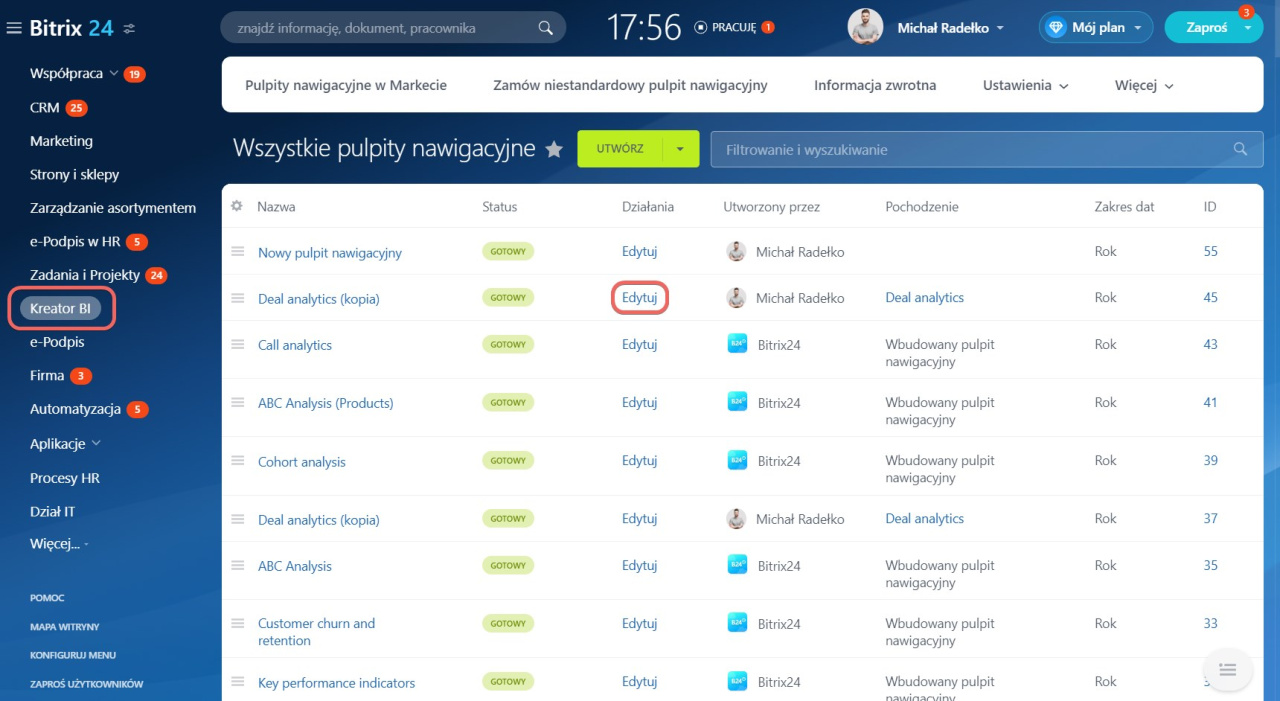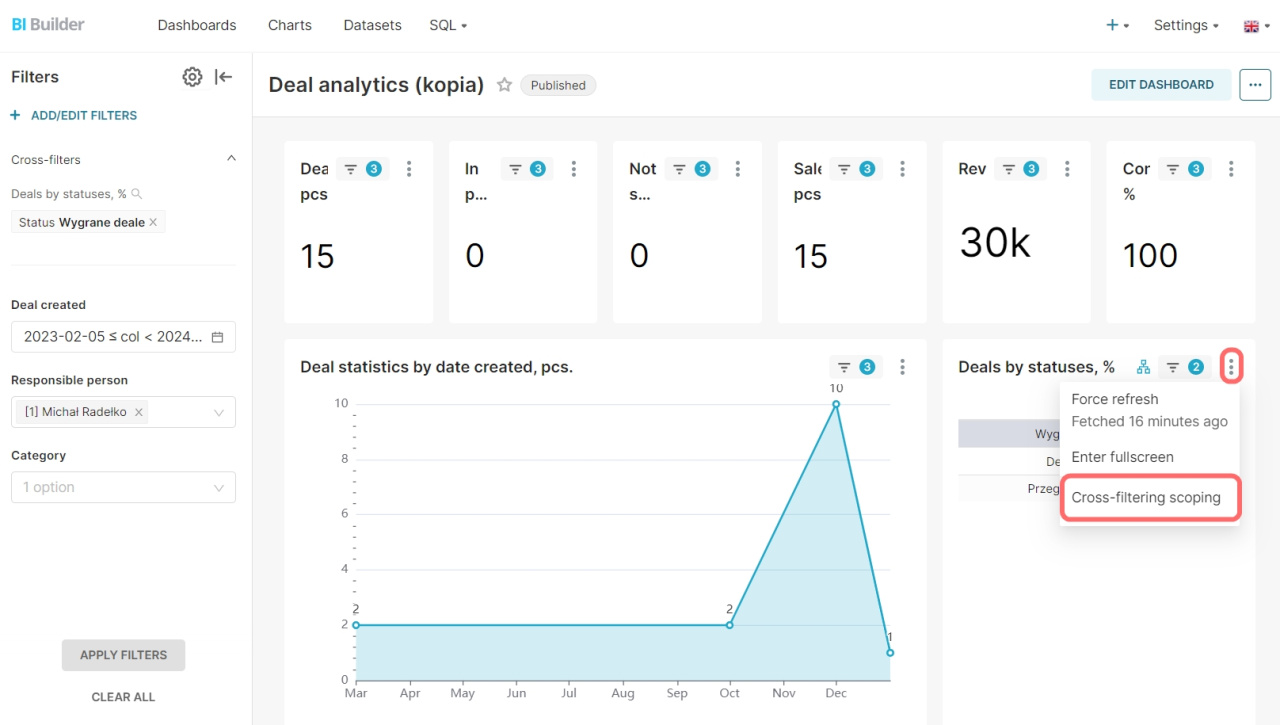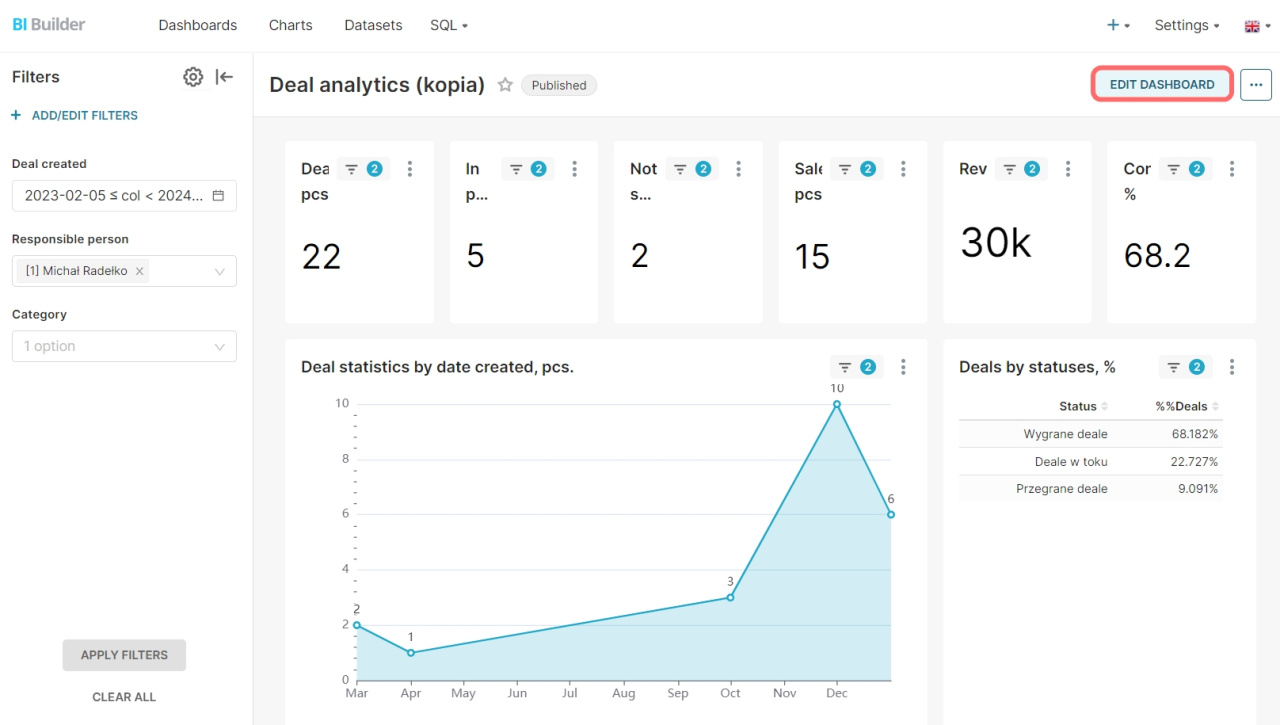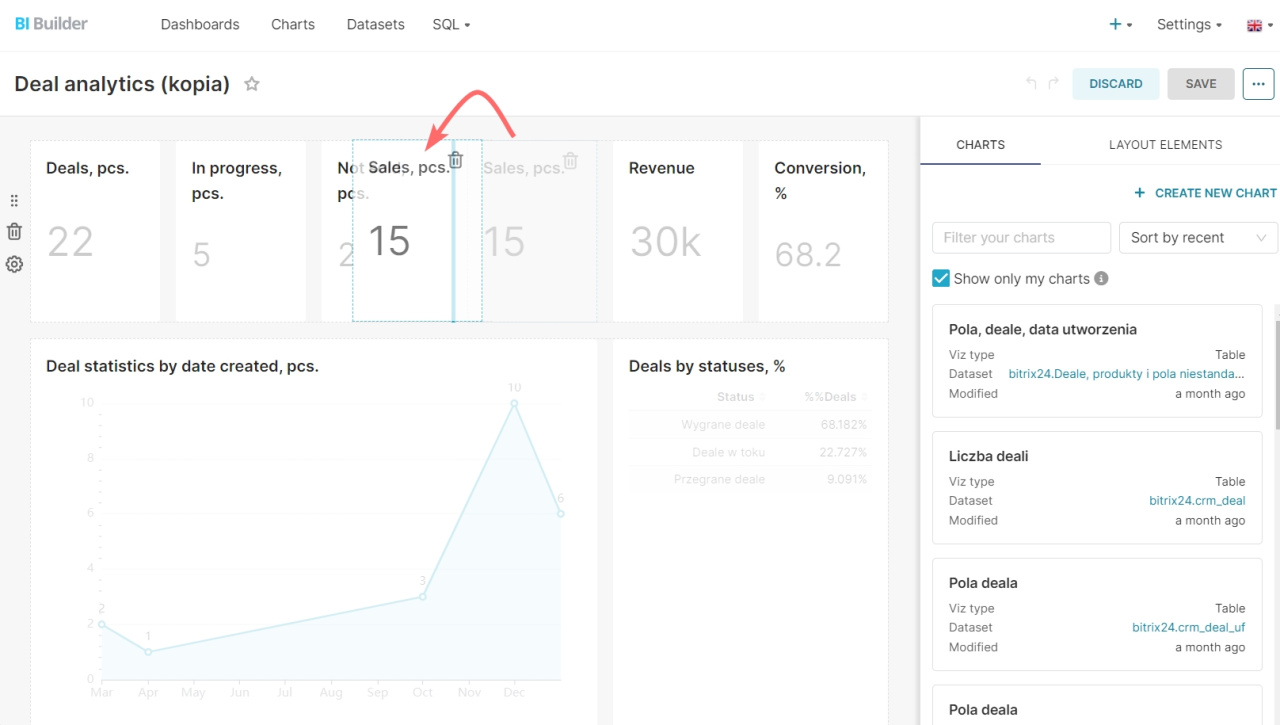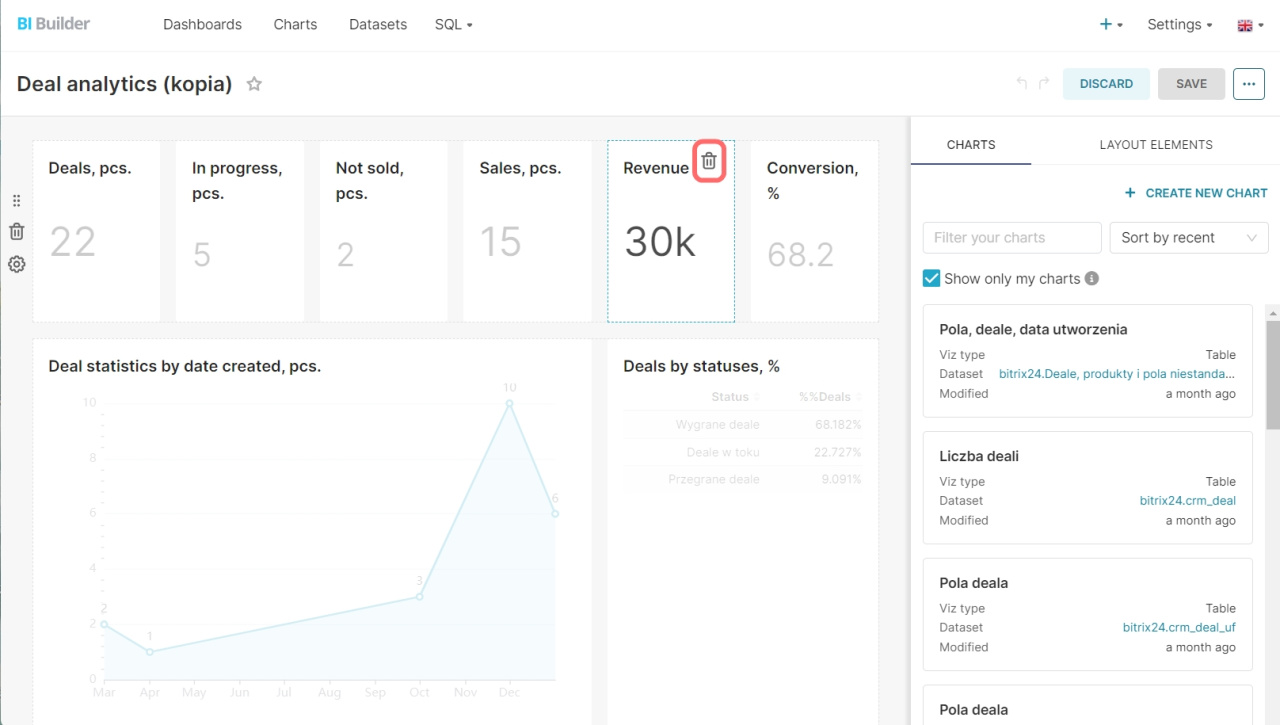W gotowym raporcie wszystkie ustawienia filtrów i połączenia z wykresami są domyślnie włączone. Aby poprawnie analizować wskaźniki biznesowe, dostosuj raport: wyłącz niepotrzebne filtry, przenieś lub usuń niepotrzebne wykresy. W tym artykule dowiesz się o podstawowych ustawieniach raportu.
Aby skonfigurować raport, przejdź do sekcji Kreator BI. Wybierz raport i kliknij Edytuj.
Jak edytować raporty w Kreatorze BI
Możesz wykonywać następujące czynności:
Skonfiguruj filtrowanie krzyżowe. Filtrowanie krzyżowe automatycznie filtruje dane na jednym wykresie po kliknięciu danych na innym wykresie. Na przykład, jeśli klikniesz "Wygrane deale", dane powiązane z tym wykresem na innych wykresach zostaną przefiltrowane według wygranych deali.
Aby wyłączyć powiązanie wykresu z innymi elementami raportu, otwórz Menu > Cross-filtering scoping.
Wyłącz niepotrzebne powiązania i zapisz zmiany, klikając Save.
Przenieś elementy. Możesz zmienić układ elementów w raporcie, klikając Edit dashboard.
Wybierz element i przeciągnij go w potrzebne miejsce.
Usuń niepotrzebne elementy. Jeśli niektóre wykresy nie są potrzebne, otwórz tryb edycji Edit dashboard i kliknij ikonę ![]() znajdującą się obok wykresu lub tabeli i zapisz zmiany.
znajdującą się obok wykresu lub tabeli i zapisz zmiany.
- W gotowym raporcie wszystkie ustawienia filtrów i połączenia z wykresami są domyślnie włączone. Aby poprawnie analizować wskaźniki biznesowe, dostosuj raport: wyłącz niepotrzebne filtry, przenieś lub usuń niepotrzebne wykresy.
- Aby skonfigurować raport, przejdź do CRM > Kreator BI > Moje pulpity nawigacyjne. Wybierz raport i kliknij Edytuj.
- Wszystkie wykresy w raporcie są domyślnie powiązane za pomocą filtrowania krzyżowego. Przed użyciem raportu skonfiguruj każdy wykres i sprawdź, jak filtrowanie krzyżowe wpływa na inne wykresy.
- Aby przenieść lub usunąć elementy w raporcie, włącz tryb edycji, klikając Edit dashboard.
Polecane artykuły: